Perheen ja ystävien tarkan sijainnin tietäminen tarjoaa arvokasta mielenrauhaa. Life360-sovellus tarjoaa juuri sen. Mutta ensin sinun tai perheesi ja ystäviesi on liityttävä piiriin. Onneksi tämä on suhteellisen yksinkertainen prosessi useissa laitteissa.

Tässä artikkelissa kerrotaan kuinka liittyä piiriin Life360:ssa.
Elämän piiriin liittyminen360
Kun olet asentanut sovelluksen, joka on saatavilla sekä iOS- että Android-käyttäjille, sinun on luotava tili, joka sisältää sähköpostiosoitteesi ja matkapuhelinnumerosi.
Seuraavaksi sinut ohjataan päänäyttöön, joka sisältää kartan, joka näyttää sijaintisi ja liittymisen jälkeen piirissäsi olevien ihmisten sijainnin.
- Näytön yläosassa on välilehti, joka edustaa 'Piirin vaihtajaa'. Napsauttamalla sitä voit liittyä piiriin.
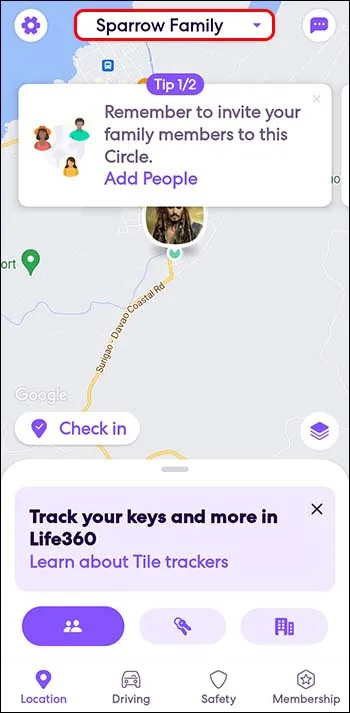
- Mutta ensin piirin jäsenen on lähetettävä sinulle kutsukoodi, koska sovelluksen piirit ovat jäsenpohjaisia. Muista, että koodi vanhenee 72 tunnin kuluttua.
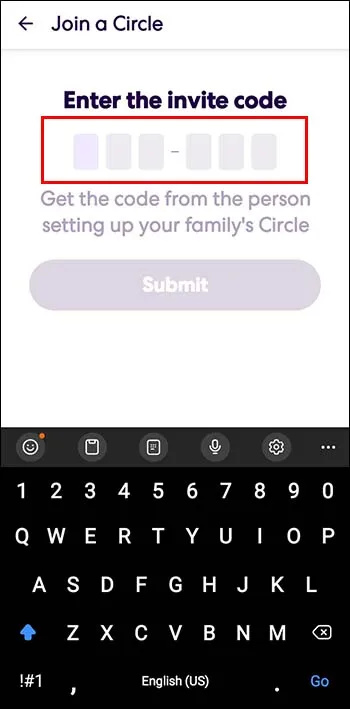
- Kun olet syöttänyt koodin, olet oikeutettu jäsen ja näet kaikki jäsenet, heidän nykyisen sijaintinsa sekä sijaintihistorian.
Näkymäsi laajuus riippuu tilaussuunnitelmastasi.
Kuinka kutsua joku liittymään piiriisi Life360:ssä
Kun olet luonut tilin, sinut ohjataan päänäyttöön. Tässä on kartta, joka näyttää sijaintisi ja myöhemmin niiden ihmisten sijainnin piirissäsi, joihin olet liittynyt.
Voit kutsua jonkun liittymään piiriisi seuraavasti:
- Näytön yläreunassa on 'Piirin vaihtaja', jossa voit luoda piirisi. Sinun on myös luotava kutsukoodi, joka lähetetään mahdollisille uusille jäsenille.
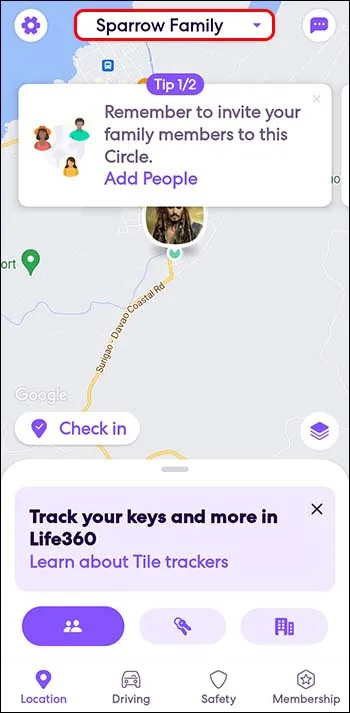
- Vasemmassa yläkulmassa näkyy asetusmerkki.
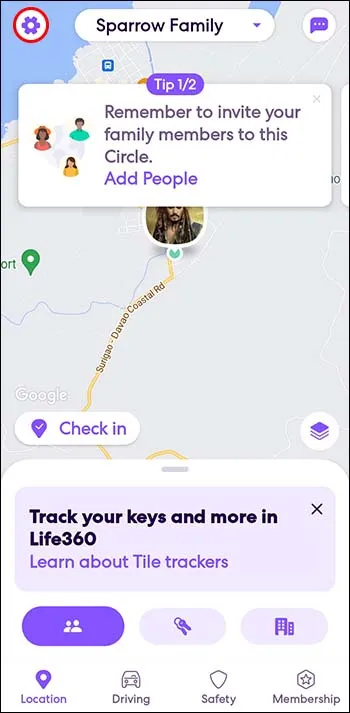
- 'Piirin hallinta' -kohdassa voit lisätä piiriin uusia jäseniä.
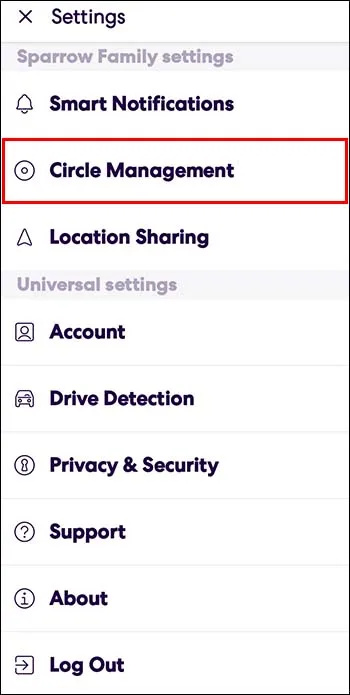
- Kun he ovat syöttäneet kutsukoodin, heidät lisätään automaattisesti.
Kuinka vaihtaa piirien välillä
Kuten saatat jo arvata, piirien lukumäärää, joihin voit liittyä, ei ole määritetty. Sinulla voi olla piiri perheellesi, toinen ystävillesi, kolmas harrastusryhmällesi jne.
Mikä parasta, näiden ryhmien välillä on suhteellisen helppoa vaihtaa:
kuinka löytää Google-hakuhistoria
- Siirry yläreunaan 'Ympyrän vaihtaja' -kohtaan.
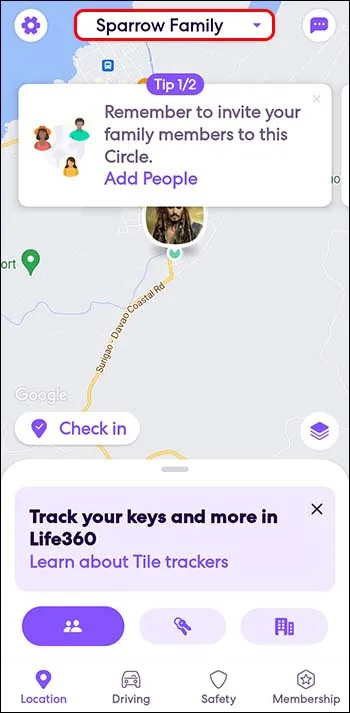
- Valitse piiri, jota haluat tarkastella tällä hetkellä.
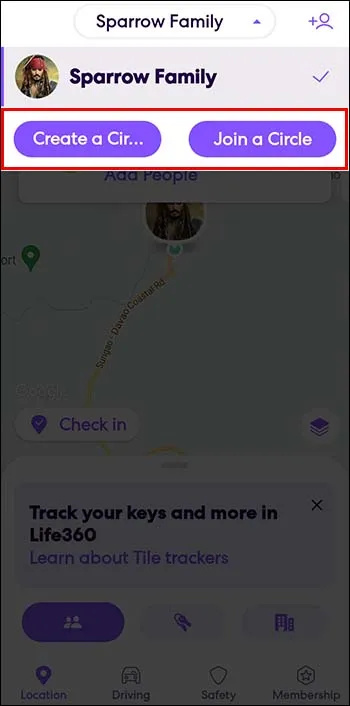
Siinä kaikki.
Jäsenen poistaminen piiristäsi
Valitettavasti ihmiset ajautuvat erilleen, etkä ehkä enää halua heidän kuuluvan piiriisi. Voit poistaa ne seuraavasti:
- Valitse 'Piirin vaihtaja' -kohdasta haluamasi piiri ja siirry 'Asetukset' -vaihtoehtoon vasemmassa yläkulmassa.
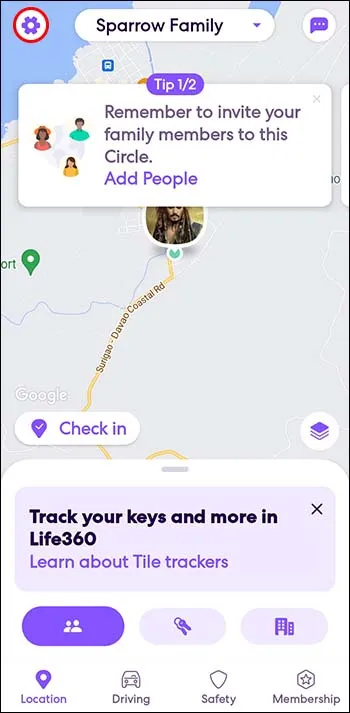
- Paina 'Piirin hallinta'.
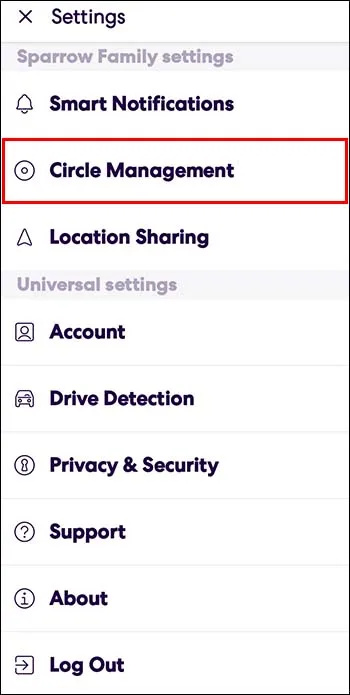
- Valitse 'Poista piirin jäsenet'.
Tämä on yksinkertainen tapa pitää piirisi ajan tasalla ja häiriöttömänä.
Kuinka poistua piiristä
Jos et enää halua kuulua ryhmään etkä halua pitää tietyn piirin jäseniä ajan tasalla tai tietää heidän liikkeestään.
Voit helposti poistua piiristä:
- Siirry 'Piirin vaihtajaan' ja valitse piiri, josta haluat poistua. Valitse vasemmasta yläkulmasta 'Asetukset'.
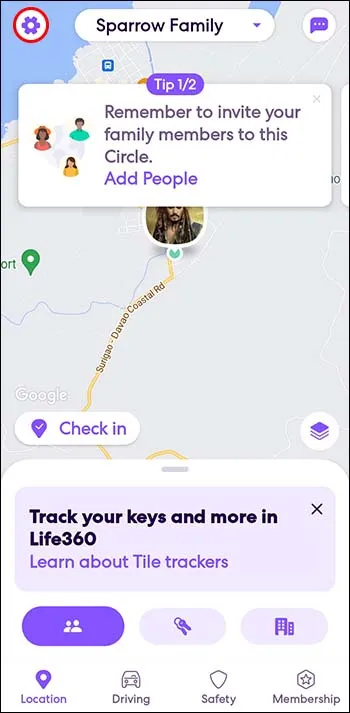
- Paina 'Piirin hallinta'.
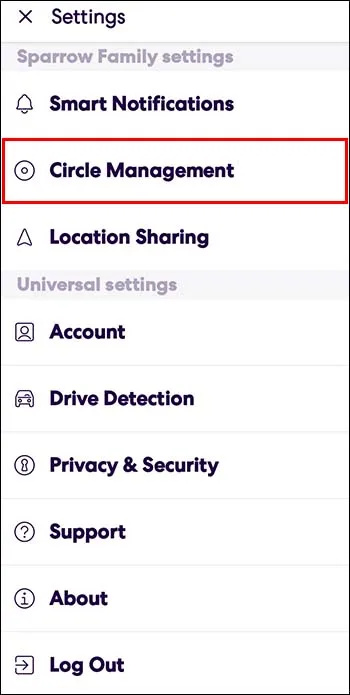
- Valikon alareunassa on 'Poistu piiristä'.
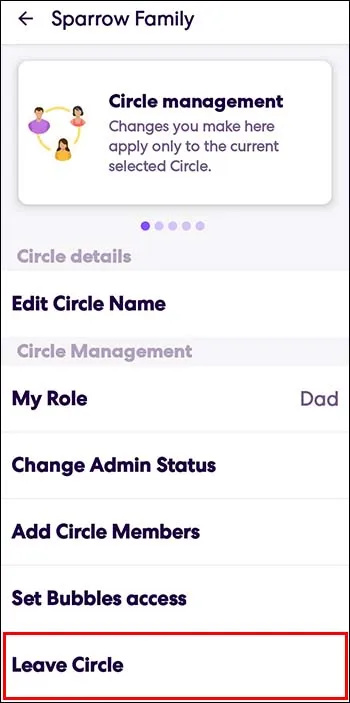
- Sovellus pyytää sinua vahvistamaan, että olet varma, että haluat poistua.
Ja juuri näin, et ole enää osa piiriä.
Piirissä olemisen edut
Saatat ihmetellä Life360:n käytön ja piirin jäsenyyden etuja.
- Kaikkien jäsenten tarkka sijainti aina
Kuvittele, että myrsky on tulossa, eivätkä perheenjäsenesi ole vielä saapuneet kotiin. Sen sijaan, että soittaisit jokaiselle heistä, voit muutamalla napsautuksella tarkistaa, ovatko he lähellä vai ovatko jo jossain turvallisessa paikassa, kuten ystävän talossa.
kuinka liittyä kaveriin kääntämättä
Tämä esimerkki saattaa kuulostaa äärimmäiseltä, mutta sovellus on hyödyllinen myös jokapäiväisessä elämässä. Sen avulla voit nähdä, ovatko lähimmäisesi tai lapsesi saapumassa, joten voit suunnitella tulevaa päivää ennen kuin he koputtavat oveen.
- Jokaisen jäsenen sijaintihistoria
Voit tarkastella paikkoja, joissa piirisi jäsenet vierailevat useimmin. Ehkä ystäväsi ovat löytäneet mielenkiintoisen baarin tai hyvin varustetun kuntosalin. Eri tilaussopimukset tarjoavat erilaisia historian pituuksia, mutta siitä lisää seuraavassa osiossa.
- Yksittäinen kuljettaja raportoi
Tämä etu voi olla hyödyllinen lapsiperheille, jotka ovat vasta aloittamassa ajamista. Näet kuinka pitkälle he ajoivat ja missä, millä nopeudella tai pitikö heidän hidastaa nopeasti milloin tahansa. Tällainen ominaisuus saattaa kuitenkin vaatia kuukausittaisen tilauksen.
- SOS-hälytys
Tämän hälytyksen avulla voit ilmoittaa piirillesi, että tarvitset välitöntä apua. Aikaa säästävä ominaisuus, sinun ei tarvitse soittaa heille erikseen selittääksesi tilannetta ja pyytääksesi apua.
Kuten näet, sovellus tarjoaa enemmän kuin vain nykyisen sijainnin ja sitä voidaan käyttää useissa ihmisryhmissä, ei vain lapsipareissa.
samsung tv sammuttaa tekstityksen
Tilaussuunnitelmat
Sovellus on ladattavissa ilmaiseksi sekä iOS- että Android-käyttäjille. Niille käyttäjille, jotka haluavat hyödyntää sen ominaisuuksia, on kuitenkin 5 dollarin kuukausitilaus.
Asioita, joita molemmat suunnitelmat tarjoavat, ovat sijainnin jakaminen, arvioitu saapumisaika, akun valvonta ja apuhälytys.
Sovelluksessa on muita ominaisuuksia, jotka saattavat kuulostaa houkuttelevalta:
- 30 päivän sijaintihistoria kahden päivän sijaan
- Rajoittamattomat paikkahälytykset, kun taas muuten saat ilmoituksen vain kahdesta paikasta
- Yksittäiset ajoraportit molemmissa tapauksissa tarjottavan perheen ajoraportin lisäksi
- Tämän vaihtoehdon valitseville jäsenille tarjotaan ensisijaista asiakastukea.
Riippumatta siitä, minkä vaihtoehdon valitset, sillä on varmasti rakentava vaikutus jokapäiväiseen elämääsi ja se antaa mielenrauhaa, kun tiedät, että tiedot rakkaistasi ovat vain napsautuksen päässä.
Piirien voima
Nykypäivän nopeatempoinen elämä tekee seurantasovelluksista melko välttämättömän. Life360:n avulla voit luoda piirejä, jotta tiedät missä läheisesi ovat, minne he ovat menossa ja mikä tärkeintä, ovatko he turvassa. Lisäksi voit tarkastella heidän suosikkipaikkojaan ja tietää, ovatko he vaarallisessa tilanteessa.
Oletko käyttänyt Life360-sovellusta aiemmin? Mitkä ominaisuudet ovat mielestäsi hyödyllisimpiä ja miksi? Kerro meille alla olevassa kommenttiosiossa.




![Kuinka lähettää Instagramiin Chromesta [Kuvat, videot ja tarinat]](https://www.macspots.com/img/apps/06/how-post-instagram-from-chrome-photos.png)



